恒星播放器软件是一款支持全格式、超高清4K解码以播放器,并且支持ISO文件直出、以及多显卡AI智能协同解码,让视频的播放更加流畅,降低延迟。在使用恒星播放器的过程中,有的小伙伴可能会发现自己每次打开视频都会自动从上次关闭的位置开始播放,如果我们想要关闭该功能,我们只需要进入恒星播放器的设置页面,然后找到播放设置,在播放设置页面中将“从上次停止处播放”选项取消勾选即可。有的小伙伴可能不清楚具体的操作方法,接下来小编就来和大家分享一下恒星播放器设置开启就从头播放的方法。
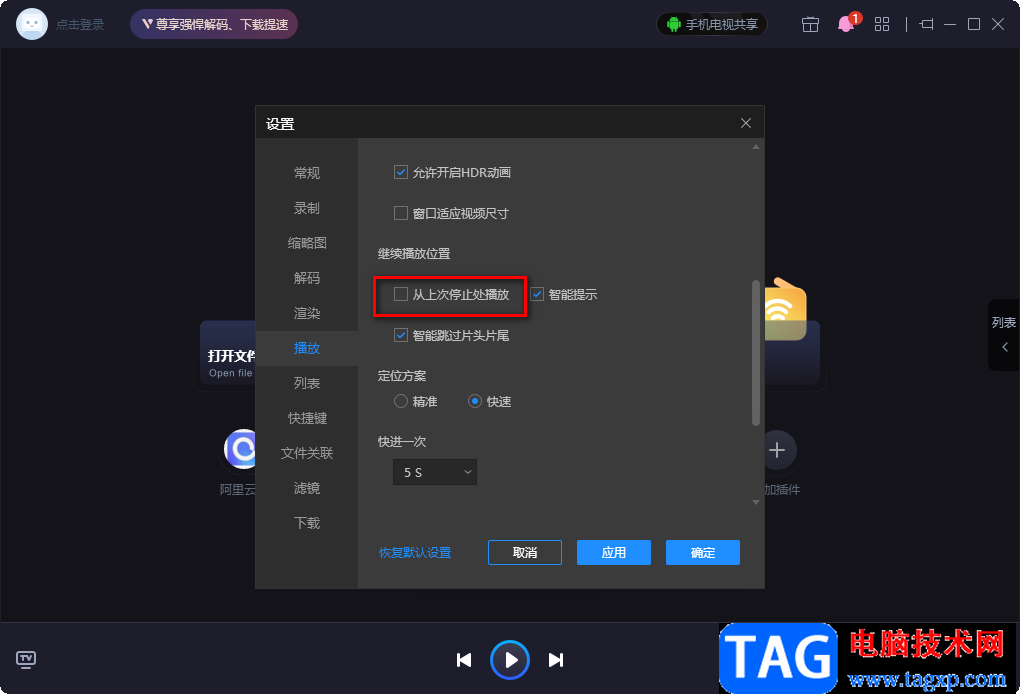
1、第一步,我们先打开电脑中的恒星播放器软件,然后在软件页面右上角找到“更多”图标,点击打开该图标
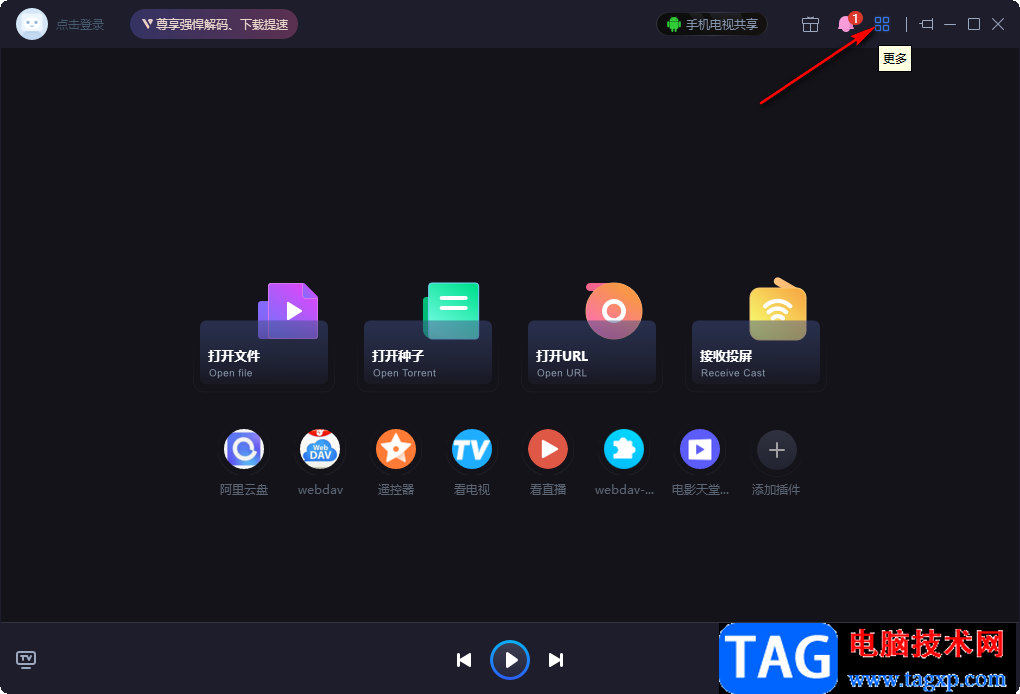
2、第二步,打开“更多”选项之后,我们在下拉列表中找到“设置”选项,点击打开该选项
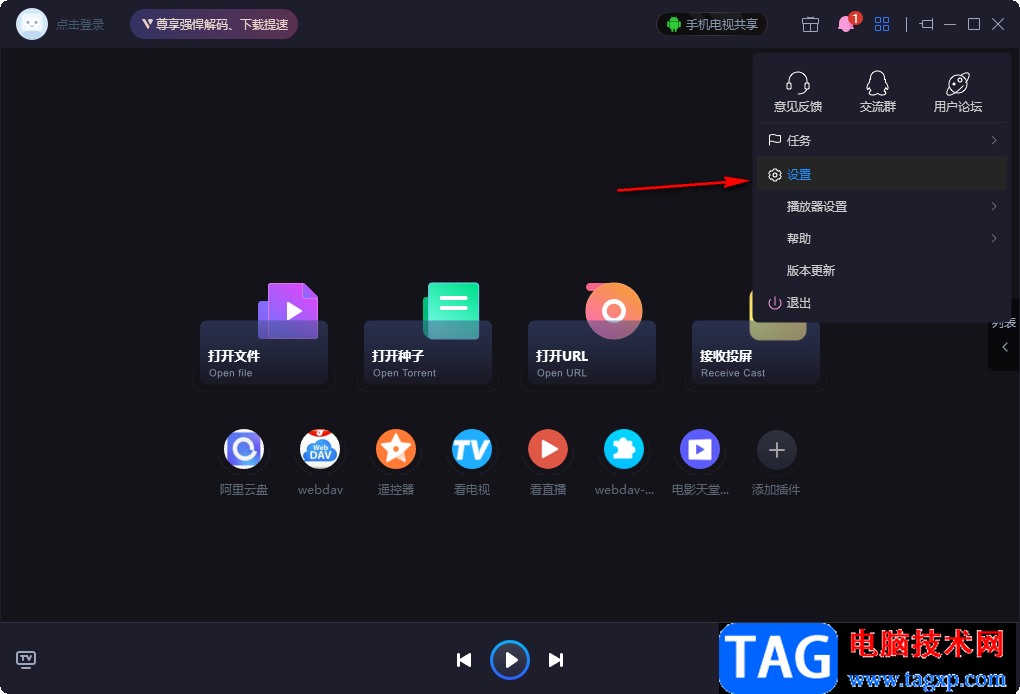
3、第三步,进入恒星浏览器的设置页面之后,我们在该页面的左侧列表中点击“播放”选项
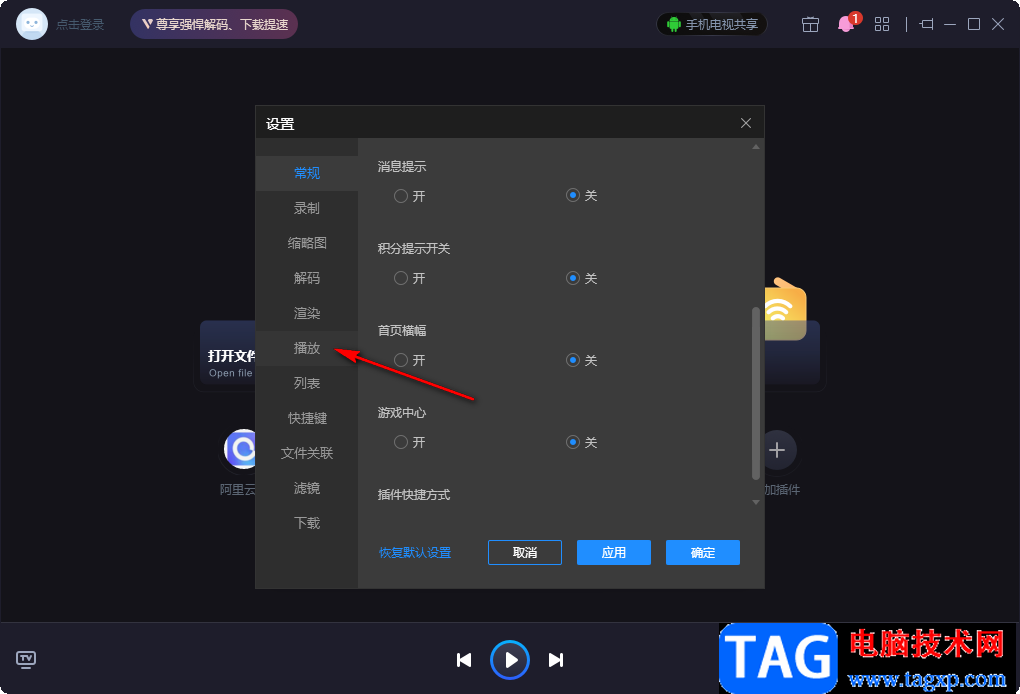
4、第四步,在播放设置页面中,我们将鼠标下划,找到“连续播放位置”设置,在该设置下找到“从上次停止处播放”选项
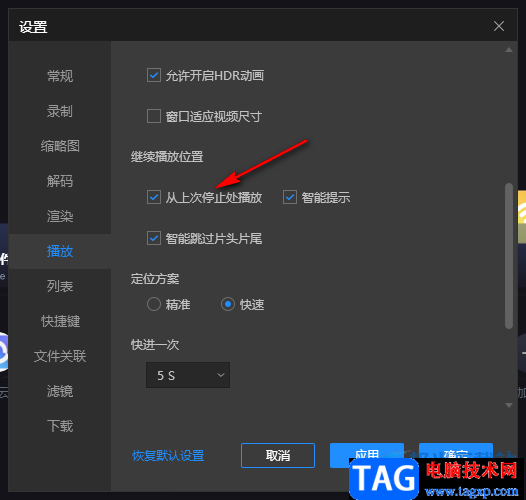
5、第五步,我们将“从上次停止处播放”选项取消勾选,然后点击页面下方的“应用”和“确定”选项即可
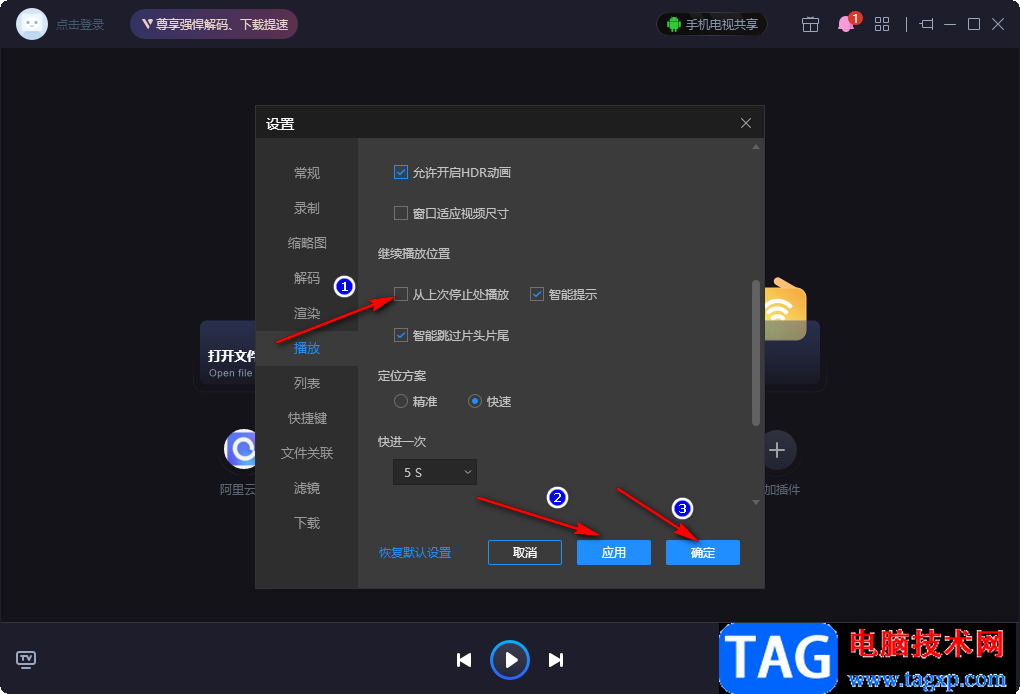
以上就是小编整理总结出的关于恒星播放器设置开启就从头播放的方法,我们进入恒星播放器设软件之后,进入恒星播放器设的设置页面,再找到“播放”设置,接着在播放设置页面中找到“从上次停止处播放”选项,将该选项取消勾选即可,感兴趣的小伙伴快去试试吧。
 智能家居网络配置如何实现家庭自动化设
智能家居网络配置如何实现家庭自动化设
智能家居的普及改变了人们的生活方式,提升了居家环境的舒适......
 腾讯会议开会时怎么修改名字-腾讯会议开
腾讯会议开会时怎么修改名字-腾讯会议开
使用腾讯会议进行开会的时候,若想修改名字,该怎么操作呢......
 win11右击任务栏打开任务管理器教程
win11右击任务栏打开任务管理器教程
有的朋友在更新win11后,发现右击任务栏只有任务栏设置了,不......
 ppt怎么流体动画-ppt视觉差效果动画的制作
ppt怎么流体动画-ppt视觉差效果动画的制作
小伙伴们你们知道ppt怎么流体动画呢?今天小编很乐意与大家分享......
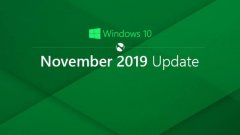 win101909版本什么时候出来详细介绍
win101909版本什么时候出来详细介绍
微软对Windows10系统的更新大家都在关注,现在win101903版本更新时......
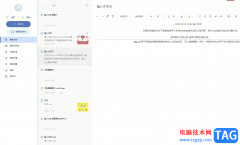
有道云笔记是一款个人与团队的线上资料库软件,它支持多种附件格式,方便用户在笔记中插入扩展内容文件,还支持增量式同步,方便实现笔记的管理和编辑,所以有道云笔记软件吸引了不少...

WonderPen是一款专业的桌面端写作软件,它致力于为作者提供专注且流畅的写作体验,用户可以将其应用在小说、论文、短文或日记等写作场景中,为用户带来了不错的使用体验,因此WonderPen软件...

simpleallowcopy是一个浏览器复制插件,一般我们的插件都是用来解除浏览器中有些功能无法使用或者是被限制的这种情况,那么我们可以通过使用插件来推动我们更好的使用浏览器,一般在浏览器...
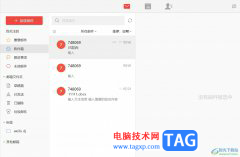
阿里邮箱是一款阿里巴巴推出的邮箱软件,为用户提供了全面的电子邮件收发和管理功能,因此用户在日常的工作中都会利用这款邮箱来完成邮件的阅读、搜索和管理等,当用户在电脑上安装阿...
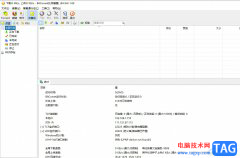
bitcome是一款高效专业的国产bt下载软件,它拥有着同时下载、长效种子等功能,在支持多任务同时下载的同时,依然保持很少的cpu内存占用,因此bitcomet软件吸引了不少的用户前来下载使用,当...
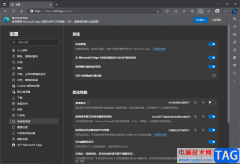
Microsoftedge浏览器是一款很多用户都比较喜欢的浏览器软件,虽然我们经常在使用浏览器进行访问自己需要的网页,但是有时候也会遇到一些问题,比如经常在使用Microsoftedge浏览器的小伙伴,发...
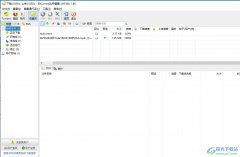
bitcomet是一款免费的bittorrent客户端软件,它的功能强大且下载速度快,并且支持多任务下载、文件有选择的下载、磁盘缓存等,能够为用户带来不错的使用体验,因此bitcomet软件深受用户的喜爱...

ultraedit是一款功能强大的文本编辑软件,可以用来编辑文本、十六进制或是ascll代码等,完成可以替换记事本,是为用户带来了不错的使用体验,因此ultraedit软件深受用户的喜爱,当用户在ult...

LightroomClassic是Adobe系列产品中的一种编辑软件,是专门对照片进行处理的编辑工具,这款软件的编辑功能非常的丰富,是我们大家都非常喜欢的一款照片处理工具,你可以通过LightroomClassic这款...

近日有一些小伙伴咨询小编关于premiere视频怎么添加棋盘效果呢?下面就为大家带来了pr棋盘格特效的使用方法,有需要的小伙伴可以来了解了解哦。...
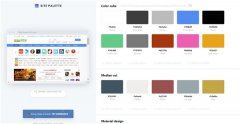
近日有一些小伙伴咨询小编关于Site Palette插件怎么使用呢?下面就为大家带来了Site Palette插件使用教程,有需要的小伙伴可以来了解了解哦。...

AdobePhotoshop是很多小伙伴都在使用的一款软件,在其中我们有时候会进行一些抠图操作,如果我们在AdobePhotoshop中抠图后希望调整图像的角度,小伙伴们知道具体该如何进行操作吗,其实调整方...
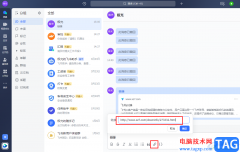
很多小伙伴之所以喜欢使用飞书,也在自己公司内部使用飞书,就是因为飞书中的功能十分的丰富且强大。在飞书中,我们可以直接在聊天页面中对文字内容进行编辑,编辑内容包括给文字添加...

办公之星是一款十分优秀的办公工具软件,它为用户提供多种办公功能,可以满足用户日常办公的大部分需求,总之办公之星软件结合了字处理、电子表格和辅助管理等诸多功能,能够实实在在...
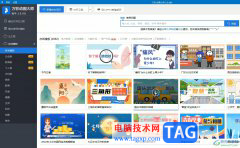
万彩动画大师是一款可以用来制作视频动画的软件,让用户可以轻松的用来制作相关场景中的视频片段,当用户在万彩动画大师中制作动画时,可以根据自己的需求来新建多个场景,以此来丰富...